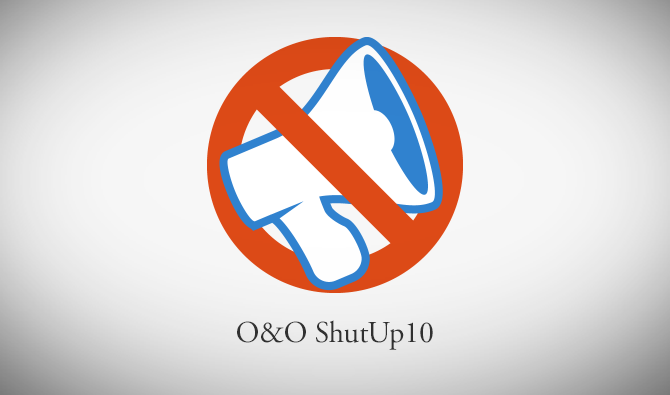
Как пользоваться O&O ShutUp10
В последнее время популярности набирают небольшие программы для быстрой настройки системы и отключения ненужных функций. На нашем пути уже встречалось много портативных программ позволяющих отключать службы и функции с интерфейса программы.
Не так давно мы рассмотрели утилиту SSD Mini Tweaker для оптимизации операционной системы размещенной на твердотельном накопителе. Сегодня рассмотрим утилиту O&O ShutUp10 в деле. С помощью программы O&O ShutUp10 пользователь может буквально в несколько нажатий отключить все лишние функции Windows 10.
Содержание:
Как пользоваться O&O ShutUp10
Несмотря на язык официального сайта программа O&O ShutUp10 имеет русскую локализацию. Буквально в последнем обновлении в программу была добавлена поддержка русского языка и последней версии операционной системы Windows 10.
- Переходим на официальный сайт программы: www.oo-software.com/en/shutup10.
- Скачиваем портативную версию программы на русском языке нажав кнопку Download.
Как и в случае с использованием редактора реестра здесь также необходимо сделать резервную копию настроек системы. Для этого после открытия программы нажмите меню Файл > Экспорт параметров и сохраните файл конфигурации в любое удобное для Вас место на системном диске.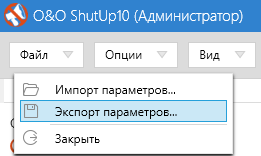
Перед использованием утилиты присмотритесь к рекомендациям от автора программы. Возле каждого пункта настроек будет установлен значок рекомендаций к использованию.
Программа O&O ShutUp10 позволяет изменить множество настроек системы с одного интерфейса перетянув нужный ползунок в положение включено или отключено. Согласитесь, это значительно удобней сравнивая с ручным внесением изменений в реестр операционной системы с помощью редактора.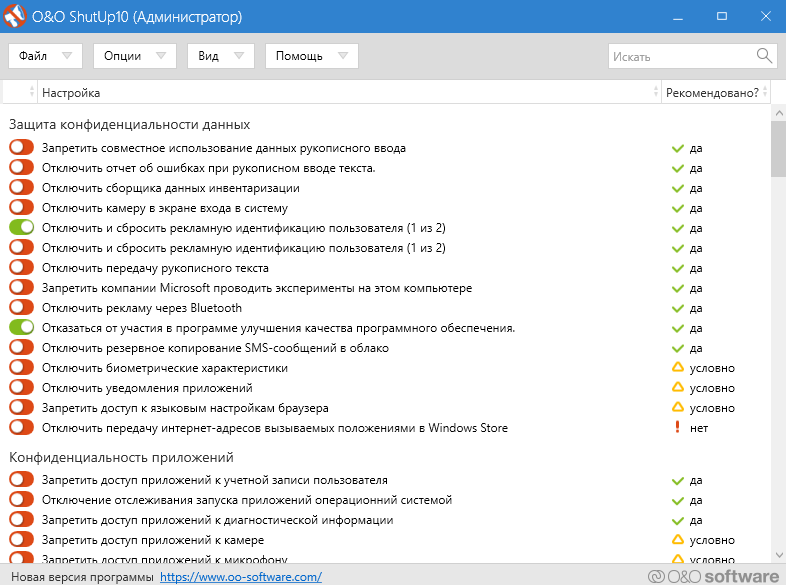
Защита конфиденциальности данных
Самыми полезными параметрами в текущем разделе есть возможность отключить и сбросить рекламную идентификацию пользователя, запретить проводить эксперименты компании Microsoft на компьютере пользователя, а также отказаться от участия в программе улучшения качества программного обеспечения.
Конфиденциальность приложений
Раздел конфиденциальности приложений позволяет запретить доступ приложений к учетной записи пользователя, камере, микрофону, уведомлениям, сообщениям, документам, изображениям, видео и к файловой системе в целом.
Настройка параметров безопасности
Здесь пользователю предоставляется возможность отключить кнопку раскрытия пароля, отключить записи действий пользователя и отключить телеметрию. А также раздел настройки параметров безопасности имеет множество других условно рекомендованных пунктов, с которыми пользователь может ознакомиться в интерфейсе самой программы.
Браузер Microsoft Edge
Текущий раздел позволяет включить рекомендованные настройки Microsoft Edge, а именно: отключить слежение пользователей в Интернете, отключить прогнозирование страниц, отключить предложения вариантов поисковых запросов и веб-адресов, отключить автоматическое заполнение.
Возможно более логичным в текущей ситуации будет вариант полного удаления браузера Microsoft Edge. Как удалить стандартные приложения Windows 10 можно посмотреть в нашей инструкции.
Синхронизация настроек Windows
Синхронизация параметров является очень полезной функцией в Windows 10. Поскольку используя учетную запись Майкрософт автоматически происходит синхронизация всех настроек начиная от настроек темы и заканчивая паролями и языковыми настройками.
Cortana
Используя настройки текущего раздела пользователю предоставляется возможность отключить и сбросить настройки Cortana, запретить Cortana и поиску использовать данные местоположения и позиции, а также отключить и запретить множество других настроек скрытых от глаз пользователя.
Управление службами определения местоположения
Именно благодаря службам местоположения компания Microsoft может отслеживать расположение пользователей. Отключите службы Windows для определения местоположения, и запретите доступ приложений к Вашему местоположению.
Предотвращение передачи пользовательских и диагностических данных
Благодаря текущему разделу пользователю можно отключить использование диагностических данных для унификации пользователей и отключить телеметрию приложений.
Управление обновлениями Windows
Мы уже множество раз показывали как отключить автоматическое обновление Windows 10 разными способами. Текущий раздел же позволяет произвести настройку или отключение обновлений с одного интерфейса. А также полезной является возможность отключения обновлений других продуктов (например, Microsoft Office) через Windows Update.
Проводник Windows
Пользователь используя настройки раздела проводник Windows может с легкостью отключить рекламу в проводнике Windows 10 / OneDrive, отключить пункт рекомендованные приложения в меню Пуск или даже полностью отключить Microsoft OneDrive.
Windows Defender и Microsoft SpyNet
Хоть и в пользователей есть возможность отключить центр безопасности защитника Windows 10, но мы категорически не рекомендуем этого делать. Здесь можно отключить членство Microsoft SkyNet и отправку проб. данных в Microsoft.
Экран блокировки
Текущий раздел позволяет отключить функцию Windows интересное и отображение забавных фактов, советов и рекомендаций на экране блокировки.
Выводы
В данной статье мы рассмотрели как пользоваться программой O&O ShutUp10. А также как скачать программу O&O ShutUp10 с официального сайта на русском языке.
При установке обновлений Windows, настройки системы могут быть снова установлены по умолчанию. Поэтому разработчики рекомендуют после установки обновлений снова запустить программу O&O ShutUp10 — измененные параметры будут выделены и пользователь сможет вернуть их назад автоматически.



 (7 оценок, среднее: 3,29 из 5)
(7 оценок, среднее: 3,29 из 5)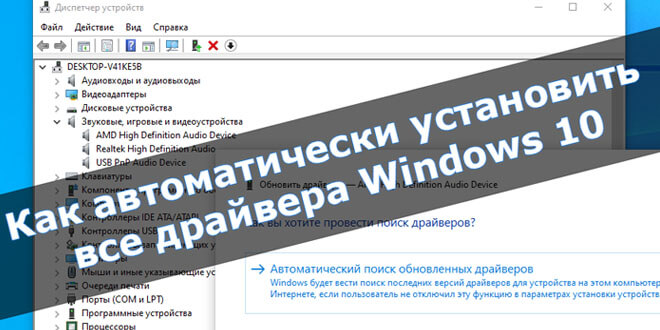
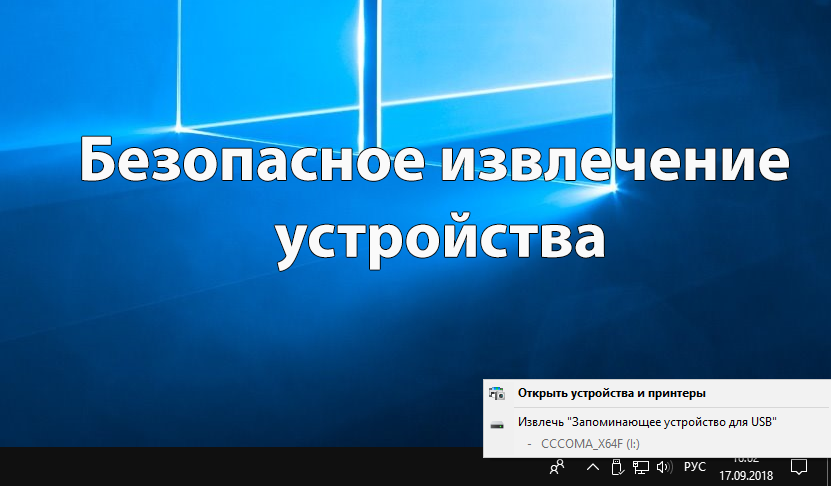



Ни разу не важно, что может О&О, важнее, чего она не может. Надоели тыщи этих побрехаловок, ни одна из которых так и не потрудилась разобраться по существу в этом интСРУменте, ограничиваясь копипастой с официального сайта с переводом на рузскей.
Тупо до безобразия.
Всех людей разом разучили думать головой, и он стали думать чем-то ещё.
Омен.